Как посмотреть диск с томографией
Инструкция для тех, кто не знает как просмотреть снимки компьютерной томографии челюсти (CS 3D Imaging) на компьютере под управлением ОС Windows (XP, Vista, 7, 8).
Мануал для просмотра 3D снимков челюсти сделанных на томографе KODAK 9000 3D EXTRA ORAL IMAGES программой CS 3D Imaging Software на компьютере под управлением Операционной системы Windows.
Требование к операционной системе
64-bit
Windows 8.1: Professional
32 или 64-bit
Windows 7: Professional, Ultimate, Enterprise
Windows Vista: Business, Ultimate, Enterprise
32-bit
Windows XP Pro SP3
Минимальные требования к компьютеру
- Процессор Intel Core 2 – Duo 2 ГГц;
- 2 ГБ оперативной памяти;
- 512 Мб Видео карта;
- монитор, поддерживающий разрешение 1280×960, 32-битный цвет.
Первый и самый простой вариант (автоматически)
- Открыть дисковод и вставить диск со снимками;
- Закрыть дисковод вместе с диском КТ;
- Программа просмотра запустится автоматически;
- Дождаться загрузки (фильтрация, подготовка) кадров DICOM (рис. 3) (всё, можно просматривать, искать лучший ракурс и т.д.) (рис. 7)
Второй вариант (полуавтоматический)
- Открыть дисковод и вставить диск со снимками;
- Закрыть дисковод вместе с диском КТ;
- Откроется окно «Автозапуск» – тогда нужно кликнуть на «Launch SimpleBrowser application» (рис. 1), откроется окно загрузки (рис. 5), дождаться окончания;
- Кликнуть на кнопку «next» (рис. 2), после чего дождаться загрузки (фильтрация, подготовка) кадров DICOM (рис. 3). Всё, можно поворачивать томографические снимки зубов во всех 3-х плоскостях (рис. 7).
рис. 1 рис. 2
рис. 3
Третий вариант (если программа на запустилась автоматически или не открылось окно Автозапуска)
- Открыть дисковод и вставить диск со снимками;
- Закрыть дисковод вместе с диском КТ;
- Зайти в «Мой компьютер»;
- Кликнуть 2 раза на DVD/CD дисковод (рис. 4), откроется окно загрузки(рис. 5), дождаться окончания;
- Кликнуть на кнопку «next» (рис. 2), после чего дождаться загрузки (фильтрация, подготовка) кадров DICOM (рис. 3). Всё можно начинать пользоваться программой (рис. 7).
Четвёртый вариант (если программа на запустилась автоматически или не открылось окно Автозапуска)
- Открыть дисковод и вставить диск со снимками;
- Закрыть дисковод вместе с диском КТ;
- Зайти в «Мой компьютер»;
- Навести курсор на CD/DVD дисковод (рис. 4) и нажать правую кнопку мыши, в открывшемся окне выбрать «Открыть автозапуск. «;
- Далее следует действовать по второму варианту с пункта 3.
рис. 4
рис. 5 рис. 6
Пятый вариант, ручной запуск (если программа на запустилась автоматически или не открылось окно Автозапуска)
- Открыть дисковод и вставить диск со снимками;
- Закрыть дисковод вместе с диском КТ;
- Зайти в «Мой компьютер»;
- Навести курсор на CD/DVD дисковод (рис. 4) и нажать правую кнопку мыши, в открывшемся окне выбрать «Открыть»;
- В открывшемся окне выбираем файл «SimpleBrowser» (Тип-Приложение) (рис. 6) и кликаем на него 2 раза, откроется окно загрузки (рис. 5), дождаться окончания;
- Кликнуть на кнопку «next» (рис. 2), после чего дождаться загрузки кадров DICOM (рис. 3). Всё можно начинать пользоваться программой (рис. 7).
Время загрузки может быть продолжительным, это зависит от мощности Вашего компьютера.
В итоге должно открыться вот такое окно.

рис. 7
Программа для просмотра рентгеновских снимков с диска.
Многие производители программ предлагают пробный 30 дневный период. Для того, чтобы посмотреть пациенту единожды свой снимок этого достаточно, а для работы радиологу нет. Для загрузки одного из таких приложений перейдите по следующей ссылке: https://www.radiantviewer.com/download.php
Предложенная программа называется Radiantviewer. Оптимально работает на следующих Windows XP (service pack 3), Windows Vista, Windows 7, Windows 8 и 8,1, Windows 10. Данная программа очень проста в использовании так, как максимально интуитивна. Большим плюсом этой программы, что она переведена на русский язык от разработчика. Небольшой бонус простоты использования заключается в том, что пользователю не нужно загружать файлы с дисков на компьютер, а программа сделает это за вас, открыв автоматически ваши исследования с диска. Данная программа не потребует от вас дополнительных приложений таких, как JAVA или NET, что значительно облегчает процесс просмотра DICOM — файлов.
Данная программа поддерживает DICOM файлы следующих исследований:
1) цифровая рентгенография и маммография. 2) МРТ — магнитно-резонансная томография. 3) КТ — компьютерная томография. 4) УЗИ — ультразвуковое исследование. 5) ЦА — цифровая ангиография. 6) ПЭТ/КТ — позитронно-эмисионная томография.
Все необходимые инструменты – у Вас под рукой
RadiAnt DICOM Viewer предоставляет следующие основные инструменты для манипуляций с изображениями и их измерения:
- Плавное масштабирование и панорамирование
- Корректировка яркости и контрастности, режим «негатив»
- Предустановленные настройки окна визуализации для Компьютерной томографии (легкие, кости и т.д.)
- Возможность поворота изображения (на 90 и 180 градусов) или зеркального отражения изображений по горизонтали и вертикали (флип)
- Длина сегмента
- Средние, минимальные и максимальные значения параметров (например,плотность тканей в единицах Хаунсфилда в Компьютерной томографии) внутри окружности/эллипса, а также площадь окружности/эллипса
- Величина угла (нормального угла и угла Кобба)
- Перо для рисования от руки
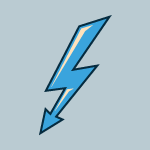
Sante Dicom Viewer
1. Sante Dicom Viewer 4.0 – отличная программа для просмотра DICOM файлов. Работает со снимками, полученными на КТ, МРТ и УЗИ. Программу можно скачать бесплатно на официальном сайте , но доступ ко многим важным функциям открывается только после покупки лицензии.
2. Программа RadiAnt DICOM Viewer также позволяет просматривать и редактировать снимки формата DICOM. Программа доступна для персонального использования в ознакомительных целях.
Диски КТ и МРТ
Компьютерная и магнитно-резонансная томографии помогают специалистам установить точный диагноз. После выполнения исследования пациент, в большинстве случаев, получает на руки диск, содержащий файлы с изображениями и данными, полученными в результате проведенной процедуры, или распечатанную пленку.

На какой носитель производится запись МРТ и КТ
В последние годы специалисты все чаще отдают предпочтение электронным носителям для записи результатов томографии. Для этого используются обычные CD-диски для сохранения и просмотра информации. Такая востребованность объясняется тем, что для постановки диагноза важны все снимки, полученные с томографа.
Чтобы анализ снимков был тщательным, а выводы диагноста достоверными, их необходимо посмотреть все. Поэтому намного проще и открыть эти файлы на компьютере, чем изучать пленку. К тому же на пленке могут быть не видны важные детали. Если данные, полученные при исследовании, занимают много места на носителе, то рекомендуется проводить запись на DVD-диск. Это касается, в основном, КТ и МРТ органов брюшной полости и малого таза.

При выборе способа получения и сохранения данных нужно обязательно уточнить у направляющего доктора, какому из них он отдает предпочтение: электронному.
Как открыть файл с результатами МРТ и КТ
Вся информация, полученная в результате обследования на томографе, сохраняется в формате с расширением dicom. Этот формат разработан специально для сохранения и просмотра таких файлов. При открытии документа dicom можно не только ознакомиться с изображением, но и узнать полную информацию о пациенте: ФИО, пол, возраст. Такой формат используется не только в МРТ и КТ обследованиях, но и для рентгеновских снимков.
Для того, чтобы открыть такой файл, нужно установить специальную программу – Dicom Viewer. Существует несколько версий просмотрщика, но все они подходят и для томографии, и для рентгена. Чаще всего медицинские центры выдают пациенту диск, на котором записана бесплатная программа для открытия и просмотра.

Для открытия и чтения файлов нужно следовать несложному алгоритму:
1. Вставьте диск в дисковод.
2. В появившемся окне автозапуска запустите команду «Выполнить».
3. В окошке учетной записи нажмите «Согласен».
4. После этого на рабочем столе компьютера появится иконка, это значит, что программа установлена.
5. Теперь программа просмотра результатов обследований запускается и открывается на вашем ПК.

Программы для просмотра результатов томографии
Все программы, независимо от разработчика, дают возможность открывать и просматривать файлы dicom.
Самым распространенным просмотрщиком является Radiant. Его можно установить на любой компьютер или ноутбук с системой Windows. Благодаря тому, что программа находится в свободном доступе, ею можно пользоваться в домашних условиях. Радиант можно использовать не только для просмотра снимков и прочтения сопровождающей информации, но и делать пометки. При необходимости программа позволяет конвертировать изображения из формата dicom в jpeg.

Vitrea – более продвинутая программа. Встроенная автоматизация позволяет рентгенологу или диагносту значительно ускорить составление отчета. Существует еще несколько версий Dicom Veiwer. Например, Dicodmir, Myrianrobot, Weasis. Вне зависимости от того, какая версия программного обеспечения установлена, с ее помощью можно не только просматривать файлы, но и распечатать нужные снимки.
Действия пациента при постановке диагноза.
После того, как врач провел расшифровку полученных данных, он выносит свое заключение о наличии того или иного патологического состояния. Если по результатам МРТ или КТ доктор поставил неутешительный диагноз, не стоит сразу же впадать в панику. Любой специалист, несмотря на знания и опыт, все-таки является человеком. И при просмотре снимков или прочтении имеющейся информации он может допустить ошибку.
Для того, чтобы убедиться или, наоборот, опровергнуть поставленный диагноз, Вы можете обратиться в наш центр. Наши высококвалифицированные специалисты оказывают . Смысл ее заключается в том, чтобы детально изучить результаты вашей томографии и озвучить свое профессиональное мнение.

Например, при просмотре результатов МРТ головного мозга Ваш лечащий доктор может по невниманию упустить важные, но не всегда явно заметные признаки нарушения мозгового кровообращения. Наши консультанты имеют огромный опыт в этом вопросе, поэтому от них не ускользнет ни малейшее нарушение.
«Второе мнение» по МРТ или КТ может стать для Вас вторым шансом, дающим Вам возможность продолжать жить и радоваться каждому дню.
Программа для просмотра мрт снимков скачать
Бесплатные программы для Mac OS являются Osirix и Horos. Данные программы возможно скачать по следующим ссылкам:
OsiriX — https://www.osirix-viewer.com/Downloads.html Horos — https://www.horosproject.org/download/
Для того, чтобы скачать Horos вам нужно будет заполнить следующий формуляр:

First Name — ваше имя. Role — ваша профессия. Organization — ваше место работы. Email — ваш электронный адрес. Буквально через несколько секунд вам на почту должно прийти ссылка на скачивания просмоторщика в dmg — формате. Далее устанавливаете программу, как обычно, устанавливаете программу в Mac OS.
Программы для просмотра МРТ снимков
Пользователи смогут работать как с монохроматическими, так и с цветными изображениями, а также со статическими, несжатыми и сжатыми.
Кроме самих снимков просмотрщик дополнительно разрешает сохранять разнообразные сопровождающие документы к ним и делать личные пометки на снимках. Юзер сможет просматривать необходимые ему изображения с полным комфортом – снимки можно поворачивать, масштабировать, открывать в полноэкранном формате и даже использовать функцию сравнения, демонстрирующую в одном окне программы до 20 снимков. При необходимости Вы можете сконвертировать имеющиеся файлы в более привычные форматы (JPEG или BMP), но в этом случае будет преобразовано лишь оригинальное изображение, без Ваших дополнительных пометок.
Открыть файлы DICOM с помощью бесплатного средства просмотра
Файлы DCM или DCM30, которые вы найдете на диске или флэш-диске, предоставленном вам после того, как медицинская процедура может быть просмотрена с включенным программным обеспечением просмотра DICOM, которое вы также найдете на диске или диске. Найдите файл под названием setup.exe или аналогичные, или просмотреть любую документацию, предоставленную вам с данными.
Если вы не можете заставить зрителя DICOM работать, или вас не включили в ваши медицинские изображения, бесплатная программа MicroDicom – это вариант. С его помощью вы можете открыть рентген или другое медицинское изображение непосредственно с диска, через ZIP-файл или даже выполнить поиск в своих папках, чтобы найти файлы DICOM. После открытия в MicroDicom вы можете просмотреть свои метаданные, экспортировать их как JPG, TIF или другой общий тип файла изображения и многое другое.
Замечания: MicroDicom доступен как для 32-разрядных, так и для 64-разрядных версий Windows как в устанавливаемой, так и в переносной форме (что означает, что вам не нужно устанавливать его для его использования). См. «Я запускаю 32-разрядную или 64-разрядную версию Windows? если вы не знаете, какую ссылку на скачивание вы должны выбрать.
Если вы предпочитаете использовать веб-инструмент для открытия ваших файлов DICOM, бесплатный просмотрщик изображений для изображений на изображениях – один из вариантов – просто перетащите DCM-файл в квадрат на экране, чтобы просмотреть его. Если вы получили файл от своего врача, который должен иметь медицинские изображения на нем, например, с помощью рентгеновского снимка, этот инструмент позволит вам просматривать его онлайн на ветру.
DICOM Library – еще один бесплатный онлайн-просмотрщик DICOM, который вы можете использовать, особенно полезно, если файл DICOM действительно большой, а RadiAnt DICOM Viewer – это еще одна загружаемая программа, которая открывает файлы DICOM, но это всего лишь оценочная версия полной программы.
Файлы DICOM могут также открываться с помощью IrfanView, Adobe Photoshop и GIMP.
Совет: Если у вас по-прежнему возникают проблемы с открытием файла DICOM, возможно, это связано с тем, что он сжат. Вы можете попробовать переименовать файл, чтобы он заканчивался .zip а затем распаковывает его с помощью бесплатной программы для удаления файлов, например PeaZip или 7-Zip.
Файлы файлов MacOS DiskCatalogMaker, которые сохраняются с помощью расширения DCM, можно открыть с помощью DiskCatalogMaker.
Замечания: Если файл DICOM открывается с помощью программы на вашем компьютере, с которой вы не хотите ее использовать, см. Нашу инструкцию по изменению программы по умолчанию для руководства по конкретному файлу, чтобы другая программа открывала файл DICOM при двойном щелчке ,
 Программа для просмотра мрт снимков.
Программа для просмотра мрт снимков.
На данных четырех изображениях представлен один и тот же пациент. Первое изображение МРТ T2 fatsat в сагиттальной проекции. Второе изображение МРТ STIR в корональной проекции. Третье изображение МРТ Т1 изображение. Четвертое изображение — рентгенограмма. На разных последовательностях очаг характеризуется по-разному, что дает возможность охарактеризовать процесс более детально.
Программы для просмотра КТ снимков имеют следующие действия:
1) Изменение яркости и контрастности.
2) Увеличение или уменьшение объекта (ZOOM).
3) Выбор окна визуализации (легочное, мягко-тканное, костное).
4) Поворот, разворот, зеркальное отражение сканов.
5) Замер длины, толщины, ширины, объема.
6) Вычисление плотности тканей в единицах Хаунсфильда.
Также не маловажным критерием для программы является 3D трансформация изображения, что особенно важно при патологии сосудистой системы и при травмах.

Компьютерная томограмма 3d — реконструкция. На современных программах есть возможность выделить отдельно систему органов. В данном случае отдельно выделена сердечно-сосудистая система. У данного пациента поражена брюшная часть аорты (указана стрелкой). Болезнь Такаясу.

У данного пациента назо-орбито-этмоидальный перелом. 3d помогает в подборе хирургической тактики.












